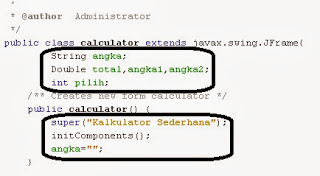Sebelumnya saya telah menyampaikan tentan membuat program menggunakan fungsi while dan do while. Oke, pada postingan kali ini saya akan menyampaikan tentang bagaimana membuat kalkulator menggunakan Java.
Di bawah ini adalah langkah-langkah membuat aplikasi kalkulator menggunakan Java.
1. Anda buat project baru dengan pilihan Java Application, setelah itu beri nama: calculator, klik Finish.
1. Anda buat project baru dengan pilihan Java Application, setelah itu beri nama: calculator, klik Finish.
2. Setelah itu buat New JFrame Form dan beri nama: calculator, klik Finish.
3. Tambahkan beberapa komponen berikut ini:
Objek
|
Properties
|
Nilai
|
JButton1
|
Variable Name
text
|
cmd0
0
|
JButton2
|
Variable Name
text
|
cmd1
1
|
JButton3
|
Variable Name
text
|
cmd2
2
|
JButton4
|
Variable Name
text
|
cmd3
3
|
JButton5
|
Variable Name
text
|
cmd4
4
|
JButton6
|
Variable Name
text
|
cmd5
5
|
JButton7
|
Variable Name
text
|
cmd6
6
|
JButton8
|
Variable Name
text
|
cmd7
7
|
JButton9
|
Variable Name
text
|
cmd8
8
|
JButton10
|
Variable Name
text
|
cmd9
9
|
JButton11
|
Variable Name
text
|
cmdtambah
+
|
JButton12
|
Variable Name
text
|
cmdkurang
-
|
JButton13
|
Variable Name
text
|
cmdkali
*
|
JButton14
|
Variable Name
text
|
cmdhasil
=
|
JButton15
|
Variable Name
text
|
cmdbersih
C
|
JTextField1
|
Variable Name
text
|
tampil
|
4. Selanjutnya atur posisi komponen seperti pada gambar berikut ini:
5. Selanjutnya di bawah kode public class calculator extends javax.swing.JFrame{ anda Ketikkan kode perintah berikut ini
String angka;
Double total,angka1,angka2;
int pilih;
kemudian di bawah kode public calculator() { anda ketikkan kode berikut ini:
super("Kalkulator Sederhana");
initComponents();
angka="";
Perhatikan seperti pada gambar berikut ini:
String angka;
Double total,angka1,angka2;
int pilih;
kemudian di bawah kode public calculator() { anda ketikkan kode berikut ini:
super("Kalkulator Sederhana");
initComponents();
angka="";
Perhatikan seperti pada gambar berikut ini:
6. Langkah selanjutnya pada cmd0 klik kanan ppilih menu Events -> Action -> actionPerformed.
7. Ulangi langkah seperti nomor 6 pada cmd0 sampai cmd9, kemudian ketikkan perintah berikut pada tiap-tiap Events di masing-masing cmd secara berurutan dari cmd0 sampai cmd9.
angka +="0";
tampil.setText("0");
angka +="1";
tampil.setText("1");
angka +="2";
tampil.setText("2");
angka +="3";
tampil.setText("3");
angka +="4";
tampil.setText("4");
angka +="5";
tampil.setText("5");
angka +="6";
tampil.setText("6");
angka +="7";
tampil.setText("7");
angka +="8";
tampil.setText("8");
angka +="9";
tampil.setText("9");
8. Ulangi langkah nomor 6 pada cmdtambah, cmdkurang, dan cmdkali. Setelah itu ketikkan kode perintah berikut secara berurutan untuk cmdtambah, cmdkurang, dan cmdkali.
angka1=Double.parseDouble(angka);
tampil.setText("+");
angka="";
pilih=1;
angka1=Double.parseDouble(angka);
tampil.setText("-");
angka="";
pilih=2;
angka1=Double.parseDouble(angka);
tampil.setText("*");
angka="";
pilih=3;
9. Langkah berikutnya pada cmdhasil, klik kanan pilih Events -> Action -> actionPerformed.
10. Kemudian ketikkan baris kode perintah yang berikut ini:
switch(pilih)
{
case 1:
angka2 = Double.parseDouble(angka);
total = angka1 + angka2;
angka = Double.toString(total);
tampil.setText(angka);
break;
case 2:
angka2 = Double.parseDouble(angka);
total = angka1 - angka2;
angka = Double.toString(total);
tampil.setText(angka);
break;
case 3:
angka2 = Double.parseDouble(angka);
total = angka1 * angka2;
angka = Double.toString(total);
tampil.setText(angka);
break;
default:
break;
}
angka +="0";
tampil.setText("0");
angka +="1";
tampil.setText("1");
angka +="2";
tampil.setText("2");
angka +="3";
tampil.setText("3");
angka +="4";
tampil.setText("4");
angka +="5";
tampil.setText("5");
angka +="6";
tampil.setText("6");
angka +="7";
tampil.setText("7");
angka +="8";
tampil.setText("8");
angka +="9";
tampil.setText("9");
8. Ulangi langkah nomor 6 pada cmdtambah, cmdkurang, dan cmdkali. Setelah itu ketikkan kode perintah berikut secara berurutan untuk cmdtambah, cmdkurang, dan cmdkali.
angka1=Double.parseDouble(angka);
tampil.setText("+");
angka="";
pilih=1;
angka1=Double.parseDouble(angka);
tampil.setText("-");
angka="";
pilih=2;
angka1=Double.parseDouble(angka);
tampil.setText("*");
angka="";
pilih=3;
9. Langkah berikutnya pada cmdhasil, klik kanan pilih Events -> Action -> actionPerformed.
10. Kemudian ketikkan baris kode perintah yang berikut ini:
switch(pilih)
{
case 1:
angka2 = Double.parseDouble(angka);
total = angka1 + angka2;
angka = Double.toString(total);
tampil.setText(angka);
break;
case 2:
angka2 = Double.parseDouble(angka);
total = angka1 - angka2;
angka = Double.toString(total);
tampil.setText(angka);
break;
case 3:
angka2 = Double.parseDouble(angka);
total = angka1 * angka2;
angka = Double.toString(total);
tampil.setText(angka);
break;
default:
break;
}
Keterangan kode perintah tersebut:
Pada baris 1-8: kondisi pada saat nilai switch pilih adalah 1, maka jalankan perintah Operator penjumlahan (Lihat kembali perintah pada cmd tambah, pada deklarasi pilih=1).
Pada baris 9-23: Serupa denganbaris 1-8, lihat lagi perintah pada cmdkurang dan cmdkali.
11. Ulangi langi langkah nomor 9 pada cmdbersih, lalu ketikkan perintah seperti berikut:
angka1=0.0;
angka2=0.0;
total=0.0;
angka="";
tampil.setText("");
Keterangan kode:
Baris 1-5: Mengosongkan nilai pada seluruh variable perhitungan serta isi dari jTextField pada saat tombol cmdbersih klik/ ditekan.
12. Compile dan jalankan program.
13. Coba klik tombol angka, lalu klik tombol dengan symbol operator penjumlahan, pengurangan atau perkalian. Contoh 5 + 6
Pada baris 1-8: kondisi pada saat nilai switch pilih adalah 1, maka jalankan perintah Operator penjumlahan (Lihat kembali perintah pada cmd tambah, pada deklarasi pilih=1).
Pada baris 9-23: Serupa denganbaris 1-8, lihat lagi perintah pada cmdkurang dan cmdkali.
11. Ulangi langi langkah nomor 9 pada cmdbersih, lalu ketikkan perintah seperti berikut:
angka1=0.0;
angka2=0.0;
total=0.0;
angka="";
tampil.setText("");
Keterangan kode:
Baris 1-5: Mengosongkan nilai pada seluruh variable perhitungan serta isi dari jTextField pada saat tombol cmdbersih klik/ ditekan.
12. Compile dan jalankan program.
13. Coba klik tombol angka, lalu klik tombol dengan symbol operator penjumlahan, pengurangan atau perkalian. Contoh 5 + 6
Kemudian klik tombol =
Klik tombol C untuk membersihkan TextField.
Demikian penjelasan tentang cara membuat kalkulator menggunakan Java, semoga dapat bermanfaat.